Cómo recuperar el acceso al disco duro, solucionar el error de no poder abrir el disco duro

En este artículo, te guiaremos sobre cómo recuperar el acceso a tu disco duro cuando falla. ¡Sigamos!
Esta generación depende de Google Maps más que nada en lo que respecta a la navegación. Es una aplicación de servicio imprescindible que permite a las personas encontrar direcciones, comercios, rutas de senderismo, revisar situaciones de tráfico, etc. Google Maps es como una guía indispensable, sobre todo cuando nos encontramos en una zona desconocida. Aunque Google Maps es bastante preciso, hay ocasiones en las que muestra el camino equivocado y nos lleva a un callejón sin salida. Sin embargo, un problema mayor que ese sería que Google Maps no funciona en absoluto y no muestra ninguna dirección. Una de las mayores pesadillas para cualquier viajero sería descubrir que su aplicación Google Maps no funciona correctamente cuando se encuentra en medio de la nada. Si alguna vez experimentas algo como esto, no te preocupes; hay una solución fácil para el problema.
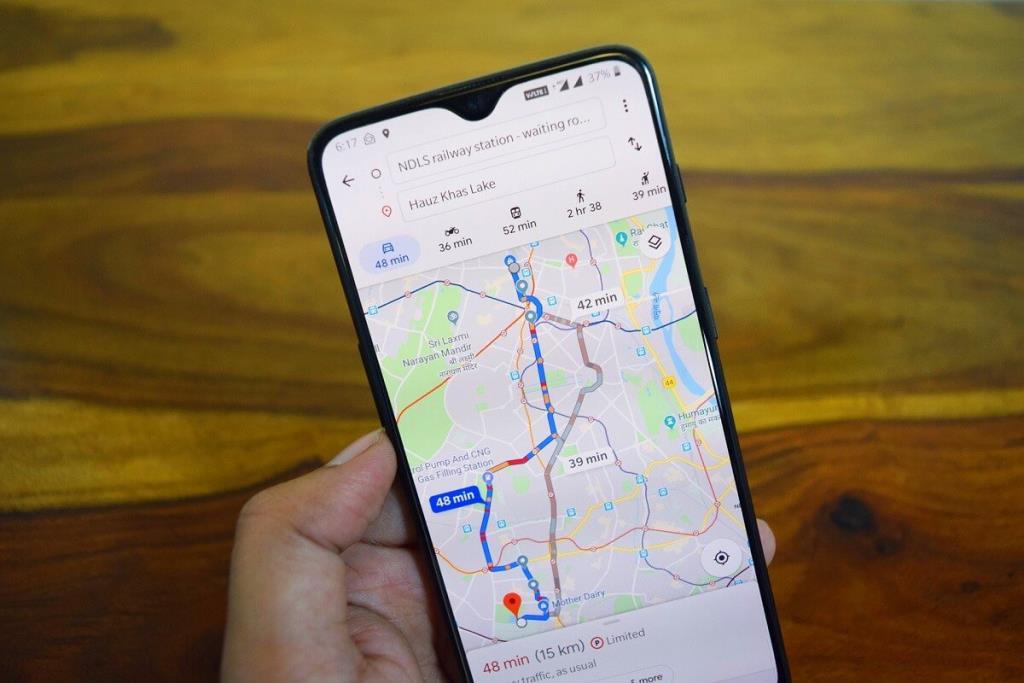
Ahora, Google Maps utiliza tecnología GPS para detectar su ubicación y rastrear sus movimientos mientras conduce o camina por un camino. Para acceder al GPS en su teléfono, la aplicación Google Maps requiere su permiso, al igual que otras aplicaciones requieren permiso para usar cualquier hardware en su dispositivo. Una de las razones por las que Google Maps no muestra direcciones es que no tiene permiso para usar el GPS en el teléfono Android. Aparte de eso, también puede elegir si desea o no compartir su ubicación con Google. Si ha optado por deshabilitar los servicios de ubicación, Google no podrá rastrear su posición y, por lo tanto, mostrar direcciones en Google Maps. Echemos ahora un vistazo a las diversas soluciones para solucionar este problema.
Contenido
Como se mencionó anteriormente, Google Maps no podrá acceder a su ubicación GPS si ha desactivado los servicios de ubicación. Como resultado, no puede mostrar direcciones en el mapa. Existe una solución a este problema. Simplemente arrastre hacia abajo desde el panel de notificaciones para acceder al menú de Configuración rápida. Aquí, toque el ícono Ubicación / GPS para habilitar los Servicios de ubicación. Ahora, abra Google Maps nuevamente y vea si funciona correctamente o no.

Para funcionar correctamente, Google Maps necesita una conexión a Internet estable. Sin conectividad a Internet, no podría descargar mapas y mostrar direcciones. A menos que y hasta que tenga un mapa sin conexión descargado previamente guardado para el área, necesitará una conexión a Internet que funcione para navegar correctamente. Para verificar la conectividad a Internet , simplemente abra YouTube y vea si puede reproducir un video. De lo contrario, debe restablecer su conexión Wi-Fi o cambiar a sus datos móviles. Incluso puede encender y luego apagar el modo Avión. Esto permitirá que sus redes móviles se reinicien y luego se vuelvan a conectar. Si su Internet funciona correctamente y todavía tiene el mismo problema, continúe con la siguiente solución.

Los servicios de Google Play son una parte muy importante del marco de Android. Es un componente crucial necesario para el funcionamiento de todas las aplicaciones instaladas desde Google Play Store y también las aplicaciones que requieren que inicie sesión con su cuenta de Google. No hace falta decir que el buen funcionamiento de Google Maps depende de los servicios de Google Play . Por lo tanto, si tiene problemas con Google Maps, borrar el caché y los archivos de datos de Google Play Services podría ser la solución. Siga los pasos que se indican a continuación para ver cómo:
1. Vaya a la Configuración de su teléfono.

2. Toque la opción Aplicaciones .

3. Ahora, seleccione Google Play Services de la lista de aplicaciones.

4. Ahora, haga clic en la opción Almacenamiento .

5. Ahora verá las opciones para borrar datos y borrar caché . Toque los botones respectivos y dichos archivos se eliminarán.

6. Ahora, salga de la configuración e intente usar mapas de Google nuevamente y vea si el problema persiste.
Leer también: Reparar el drenaje de la batería de los servicios de Google Play
Si borrar el caché y los datos del servicio Google Play no resolvió el problema, entonces debe continuar y borrar el caché de Google Maps también. Puede parecer vago, repetitivo e innecesario, pero créame, a menudo resuelve problemas y es inesperadamente útil. El proceso es bastante similar al descrito anteriormente.
1. Vaya a Configuración y luego abra la sección Aplicaciones .

2. Ahora, seleccione Mapas de Google y allí, toque la opción Almacenamiento .

3. Después de eso, haga clic en el botón Limpiar caché y estará listo para comenzar.

4. Compruebe si la aplicación funciona correctamente después de esto.
Para recibir direcciones precisas en Google Maps, es muy importante que la brújula esté calibrada . Es posible que el problema se deba a la baja precisión de la brújula. Siga los pasos que se indican a continuación para volver a calibrar su brújula :
1. En primer lugar, abra la aplicación Google Maps en su dispositivo.
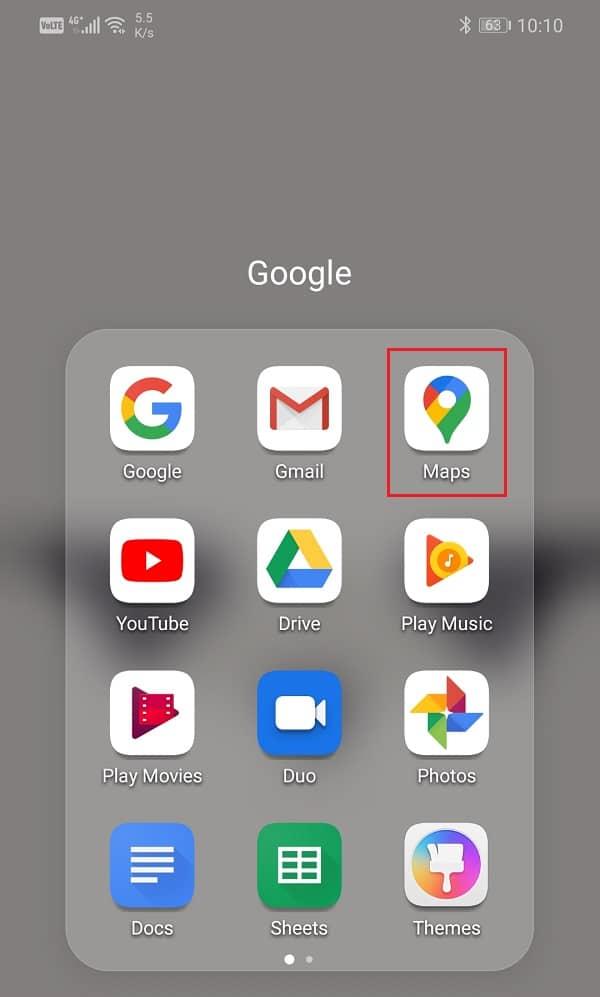
2. Ahora, toque el punto azul que muestra su ubicación actual.
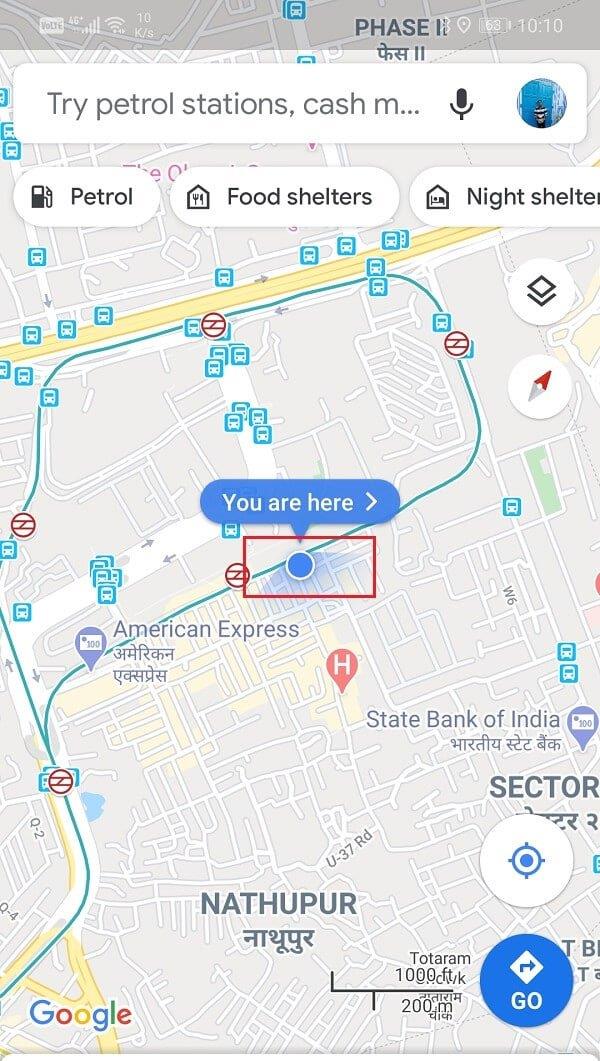
3. Después de eso, seleccione la opción Calibrar brújula en la parte inferior izquierda de la pantalla.
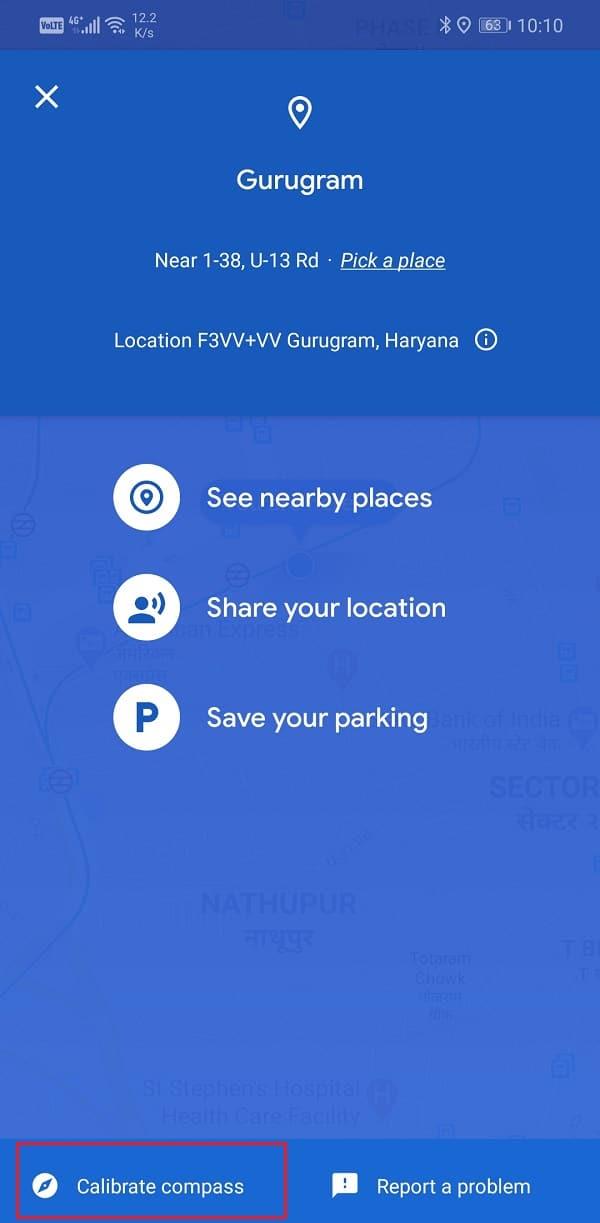
4. Ahora, la aplicación le pedirá que mueva su teléfono de una manera específica para hacer la figura 8. Siga la guía animada en pantalla para ver cómo.
5. Una vez que haya completado el proceso, la precisión de su Compass será alta, lo que resolverá el problema.
6. Ahora, intente buscar una dirección y vea si Google Maps proporciona direcciones precisas o no.
Lea también: Arregle Google Maps que no habla en Android
Los servicios de ubicación de Android vienen con una opción para habilitar el modo de alta precisión. Como sugiere el nombre, esto aumenta la precisión de la detección de su ubicación. Puede consumir un poco de datos adicionales, pero vale la pena. Habilitar el modo de alta precisión podría resolver el problema de que Google Maps no muestre direcciones . Siga los pasos que se indican a continuación para habilitar el modo de alta precisión en su dispositivo.
1. Abra la Configuración en su teléfono.

2. Toque la opción Contraseñas y seguridad .

3. Aquí, seleccione la opción Ubicación .

4. En la pestaña Modo de ubicación, seleccione la opción Alta precisión .

5. Después de eso, abra Google Maps nuevamente y vea si puede obtener direcciones correctamente o no.
Recomendado:
Estas fueron algunas de las soluciones que puede intentar para corregir el error de Google Maps que no muestra direcciones en Android. Sin embargo, una alternativa más fácil para evitar todos estos problemas es descargar los mapas sin conexión de un área con anticipación. Cuando planee viajar a cualquier lugar, puede descargar el mapa sin conexión de las áreas vecinas. Si lo hace, le evitará la molestia de depender de la conectividad de red o del GPS. La única limitación de los mapas sin conexión es que solo puede mostrarle rutas de conducción y no a pie o en bicicleta. La información de tráfico y las rutas alternativas tampoco estarán disponibles. No obstante, todavía tendrá algo, y algo siempre es mejor que nada.
En este artículo, te guiaremos sobre cómo recuperar el acceso a tu disco duro cuando falla. ¡Sigamos!
A primera vista, los AirPods parecen iguales a cualquier otro auricular inalámbrico. Pero todo cambió cuando se descubrieron algunas características poco conocidas.
Apple ha presentado iOS 26, una importante actualización con un nuevo diseño de vidrio esmerilado, experiencias más inteligentes y mejoras en aplicaciones conocidas.
Los estudiantes necesitan un tipo específico de portátil para sus estudios. No solo debe ser lo suficientemente potente como para desempeñarse bien en su especialidad, sino también lo suficientemente compacto y ligero como para llevarlo consigo todo el día.
Agregar una impresora a Windows 10 es sencillo, aunque el proceso para dispositivos con cable será diferente al de los dispositivos inalámbricos.
Como sabes, la RAM es un componente de hardware muy importante en una computadora, ya que actúa como memoria para procesar datos y es el factor que determina la velocidad de una laptop o PC. En el siguiente artículo, WebTech360 te presentará algunas maneras de detectar errores de RAM mediante software en Windows.
Los televisores inteligentes realmente han conquistado el mundo. Con tantas funciones excelentes y conectividad a Internet, la tecnología ha cambiado la forma en que vemos televisión.
Los refrigeradores son electrodomésticos familiares en los hogares. Los refrigeradores suelen tener 2 compartimentos, el compartimento frío es espacioso y tiene una luz que se enciende automáticamente cada vez que el usuario lo abre, mientras que el compartimento congelador es estrecho y no tiene luz.
Las redes Wi-Fi se ven afectadas por muchos factores más allá de los enrutadores, el ancho de banda y las interferencias, pero existen algunas formas inteligentes de mejorar su red.
Si quieres volver a iOS 16 estable en tu teléfono, aquí tienes la guía básica para desinstalar iOS 17 y pasar de iOS 17 a 16.
El yogur es un alimento maravilloso. ¿Es bueno comer yogur todos los días? Si comes yogur todos los días, ¿cómo cambiará tu cuerpo? ¡Descubrámoslo juntos!
Este artículo analiza los tipos de arroz más nutritivos y cómo maximizar los beneficios para la salud del arroz que elija.
Establecer un horario de sueño y una rutina para la hora de acostarse, cambiar el despertador y ajustar la dieta son algunas de las medidas que pueden ayudarle a dormir mejor y despertarse a tiempo por la mañana.
¡Alquiler por favor! Landlord Sim es un juego de simulación para dispositivos móviles iOS y Android. Jugarás como propietario de un complejo de apartamentos y comenzarás a alquilar un apartamento con el objetivo de mejorar el interior de tus apartamentos y prepararlos para los inquilinos.
Obtén el código del juego Bathroom Tower Defense de Roblox y canjéalo por emocionantes recompensas. Te ayudarán a mejorar o desbloquear torres con mayor daño.













